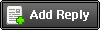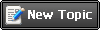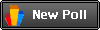Итак вот первый план решения етой проблемы.
План "Отрегулируйте уровень аппаратного ускорения вашей звуковой карты." 1.Левой кнопкой мыши щелкните на кнопке «Пуск»
2.Выберите пункт «Выполнить».
3.В появившемся диалоговом окне введите команду DXDIAG
4.Щелкните на кнопке OK
На экране появится окно программы DirectX Diagnostic Tool.
5.Левой кнопкой мыши щелкните на вкладке «Sound».
В центре окна расположен бегунок, отвечающий за уровень аппаратного ускорения звуковой карты. Щелкните на нем левой кнопкой мыши и, удерживая, перетащите бегунок из положения «Full» в положение «Basic».
6.Щелкните на кнопке «Exit».
Но к сажелению не все так гладко.Ето инструкции от ЕА, и в 5 пункте либо опечатка,либо етот пунк не выполним.
Вот второй способ решить проблему.
План "Обновление драйвера звуковой карты"
Во-первых, необходимо выяснить, какая именно звуковая карта установлена в вашей системе. Для этого следует воспользоваться утилитой DirectX Diagnostic Tool, запуск которой осуществляется следующим образом:
1. Щелкните на кнопке «Пуск» на Панели задач Windows.
2. Выберите пункт «Выполнить».
3. В появившемся диалоговом окне введите команду DXDIAG.
4. Щелкните на кнопке OK.
На экране появится окно программы DirectX Diagnostic Tool.
5. Левой кнопкой мыши щелкните на вкладке «Sound».
Тип вашей звуковой карты указан в пункте «Name» секции «Device», расположенной в левом верхнем углу окна программы. Также не забудьте обратить внимание на версию драйвера, указанную в правой части окна. Теперь вам нужно выйти на официальный веб-сайт производителя вашей звуковой карты: просто введите в любой поисковой системе ее название.
Оказавшись на веб-сайте, переходите к разделу «Download driver» и следуйте отображаемым на экране инструкциям. Производитель обычно указывает номер версии последнего обновления драйвера – сверьте ее с номером имеющейся у вас версии, чтобы определить, нужно ли вам обновлять драйвер.
Етот способ я не проверял)поетому не могу сказать помогает он или нет.